Aujourd’hui, de nombreuses chaînes de télévision ont leurs propres applications de streaming – CBS en fait partie. CBS All Access offre un excellent contenu, en particulier pour ceux qui aiment les émissions de télévision CBS classiques populaires dans le monde entier.
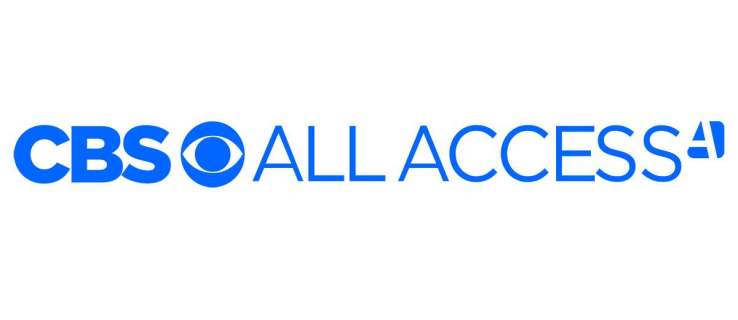
Mais que se passe-t-il lorsque vous essayez de regarder votre émission de télévision préférée et qu’un code d’erreur s’affiche sur votre écran? Continuez à lire pour savoir ce que signifie le code d’erreur 110 et comment y remédier.
Quel est le code d’erreur 110?
Apparemment, ce code d’erreur a empêché de nombreux utilisateurs de CBS All Access de regarder Star Trek ou d’autres grandes émissions de télévision récemment. Bien que la cause n’ait pas été confirmée à 100%, cela a probablement à voir avec les modules complémentaires de votre navigateur Web.
Les extensions, telles que Ghostery, qui vous offrent plus de confidentialité lors de la navigation, arrêtent les trackers et bloquent les publicités peuvent interférer avec l’application CBS, vous empêchant de charger les vidéos.

Comment réparer le code d’erreur 110
Voici quelques correctifs possibles.
1. Désactiver les extensions de confidentialité
Essayez de désactiver l’extension de confidentialité que vous avez sur votre navigateur. Avez-vous un blaireau de confidentialité ou uBlock Origin? Voici comment les désactiver.
Pour les utilisateurs de Chrome:
- Ouvrez Chrome sur votre PC.
- Accédez au coin supérieur droit et cliquez sur les trois points pour ouvrir le menu Chrome.
- À partir d’ici, sélectionnez Plus d’outils, puis choisissez Extensions.
- Faites défiler pour trouver des extensions de confidentialité et désactivez-les en basculant le bouton vers la gauche.
- Une fois l’extension désactivée, la bascule devient grise. Vous pouvez également supprimer l’extension en sélectionnant Supprimer.

Pour les utilisateurs de Mozilla Firefox:
- Lancez Mozilla sur votre PC.
- Sélectionnez l’icône du hamburger pour ouvrir le menu du navigateur.
- Choisissez Modules complémentaires.
- Choisissez les extensions.
- Recherchez les extensions de confidentialité souhaitées dans la liste et basculez le bouton pour les désactiver.
- Si vous souhaitez le supprimer à la place, vous pouvez cliquer sur les trois points à côté de la bascule et cliquer sur Supprimer.
Pour les utilisateurs de Safari:
- Ouvrez Safari sur votre ordinateur.
- Sélectionnez l’onglet Safari dans la barre en haut.
- Choisissez Préférences puis Extensions.
- Dans la liste des extensions, choisissez celles que vous souhaitez désactiver et cliquez sur la case à côté. Une fois l’extension désactivée, la case sera vide.
2. Essayez de lire des vidéos à partir d’un autre navigateur
Si le correctif précédent ne fonctionnait pas, vous pouvez essayer d’utiliser un autre navigateur pour diffuser à partir de CBS All Access. Par exemple, si vous utilisez Chrome, essayez plutôt Mozilla ou Opera. N’oubliez pas de désactiver les extensions de confidentialité que vous pourriez avoir sur le nouveau navigateur.
3. Utilisez plutôt l’application
Si CBS continue d’afficher le code d’erreur, même après avoir essayé différents navigateurs et désactivé toutes les extensions suspectes, vous pouvez essayer d’utiliser l’application. L’application CBS All Access est compatible avec de nombreux appareils. Si vous souhaitez diffuser sur votre téléphone mobile ou Roku, par exemple, cela peut fonctionner mieux que votre navigateur.
4. Assurez-vous que votre système d’exploitation est à jour
Si vous essayez de diffuser sur un PC Windows, vérifiez s’il existe des mises à jour en attente liées à votre système d’exploitation. Si le système d’exploitation n’est pas à jour, cela peut entraîner des problèmes avec l’un des logiciels et applications que vous avez installés sur votre ordinateur.
- Sélectionnez Démarrer dans la barre des tâches ou appuyez sur la touche Windows du clavier.
- Faites défiler pour trouver Paramètres et cliquez pour ouvrir.
- Sélectionnez Mise à jour et sécurité.
- En haut, vous verrez le message « Vous êtes à jour » s’il n’y a aucune mise à jour en attente. Vous pouvez sélectionner le bouton Vérifier les mises à jour ci-dessous pour vous en assurer.

5. Redémarrez votre appareil
Que vous diffusiez depuis votre PC, un smartphone, une tablette, un Roku ou tout autre appareil, un problème dans le système peut survenir. Il se peut que le service CBS All Access affiche le code d’erreur. Parfois, vous pouvez résoudre ce problème en redémarrant simplement votre appareil.
6. Redémarrez votre routeur
Si vous pensez qu’il peut y avoir des problèmes de connexion, vous pouvez redémarrer votre routeur. Et votre modem, si vous avez deux appareils. Vérifiez votre vitesse Internet et assurez-vous que le routeur est suffisamment proche de votre téléviseur ou d’un autre appareil. Dans certains cas, un signal Wi-Fi faible peut entraîner des problèmes de diffusion.
Existe-t-il d’autres codes d’erreur courants?
Vous pouvez également voir des codes d’erreur tels que 1011 ou 1001, et vous aimeriez probablement savoir ce qu’ils signifient également.
Si vous voyez le code d’erreur 1011 sur votre écran, vous avez probablement installé un bloqueur de publicités qui ne vous permet pas de diffuser CBS All Access. Pour résoudre ce problème, vous devez désactiver l’application ou l’extension de blocage des publicités, au moins pendant que vous regardez le contenu de CBS.
S’il y a un code d’erreur 1001 sur votre écran, vous pouvez avoir des problèmes de connexion. En règle générale, le redémarrage de votre routeur ou modem fonctionne ou rapproche le périphérique de diffusion pour obtenir un meilleur signal. Vous pouvez également contacter votre fournisseur d’accès Internet. Votre vitesse Internet doit être suffisamment élevée pour prendre en charge la diffusion en continu à partir de CBS All Access.
Correction des codes d’erreur
Les services de streaming ne sont pas à l’abri des erreurs et des bugs, mais dans la plupart des cas, ils sont facilement corrigés. Plusieurs fois, vous n’avez rien d’autre à faire que de redémarrer vos appareils. Dans ce cas spécifique, vous devez probablement désactiver vos extensions de confidentialité, ce qui peut interférer avec CBS All Access, ou simplement diffuser à partir d’un autre navigateur ou appareil.
Utilisez-vous des extensions de confidentialité? CBS All Access a-t-il cessé d’afficher l’erreur après leur désactivation? Faites-nous savoir dans la section commentaires ci-dessous.
